Rumah >masalah biasa >iOS 17: Bagaimana untuk mendayakan Face ID dalam Safari pada iPhone untuk penyemakan imbas peribadi
iOS 17: Bagaimana untuk mendayakan Face ID dalam Safari pada iPhone untuk penyemakan imbas peribadi
- PHPzke hadapan
- 2023-09-17 17:33:012822semak imbas
Apakah Face ID untuk penyemakan imbas peribadi dalam Safari dalam iOS 17?
Apple terus memperkenalkan satu siri ciri privasi dan keselamatan baharu. Anda boleh mendayakan ciri penyemakan imbas peribadi "Kunci" pada iOS 17 atau lebih baru untuk menghalang orang selain anda daripada mengakses atau menggunakan tab peribadi dalam Safari. Ciri ini boleh didayakan pada semua iPhone, iPad dan Mac selepas mengemas kini kepada versi sistem terkini. Ia menyediakan langkah keselamatan tambahan apabila menyemak imbas secara peribadi pada peranti Apple.
Apabila Face ID untuk penyemakan imbas peribadi didayakan, apl Safari pada iPhone akan meminta anda mendedahkan wajah anda untuk mula menyemak imbas web secara peribadi. Oleh kerana tab yang anda buka dalam mod Penyemakan Imbas Peribadi dalam Safari masih boleh diakses pada masa hadapan, Face ID perlu terus menggunakan Penyemakan Imbas Peribadi supaya orang lain yang mempunyai akses kepada iPhone anda tidak dapat melihat tab peribadi anda.
Safari akan meminta akses kepada Face ID setiap kali anda bertukar daripada tab biasa kepada tab peribadi atau mengunci iPhone anda dengan tab peribadi dibuka. Jika peranti anda gagal mengesan wajah anda dua kali berturut-turut, anda akan digesa untuk memasukkan kata laluan peranti anda untuk terus mengakses penyemakan imbas peribadi pada apl.
Cara mendayakan Face ID untuk penyemakan imbas peribadi pada iPhone
- Memerlukan: kemas kini iOS 17 (Tetapan > Semak di bawah Umum >Kemas Kini Perisian
Untuk mendayakan Face ID untuk penyemakan imbas peribadi, buka Tetapan). pada iPhone anda.
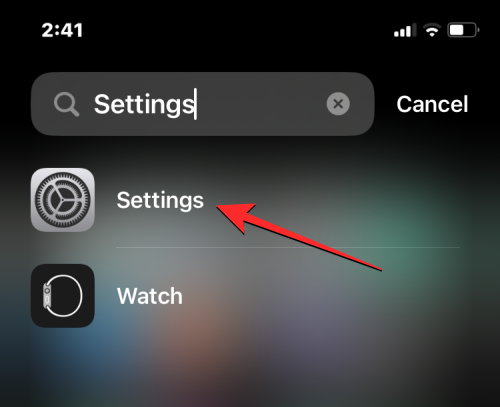
Safari
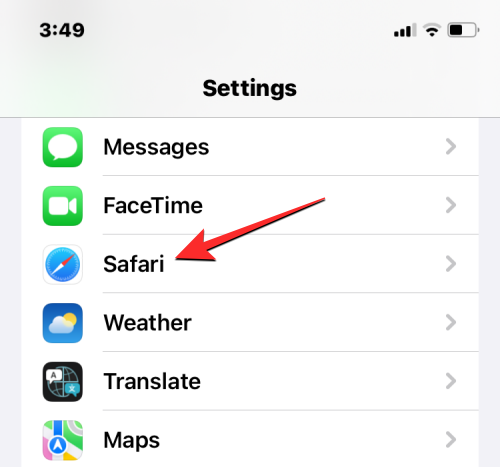
Private Browsing " togol.
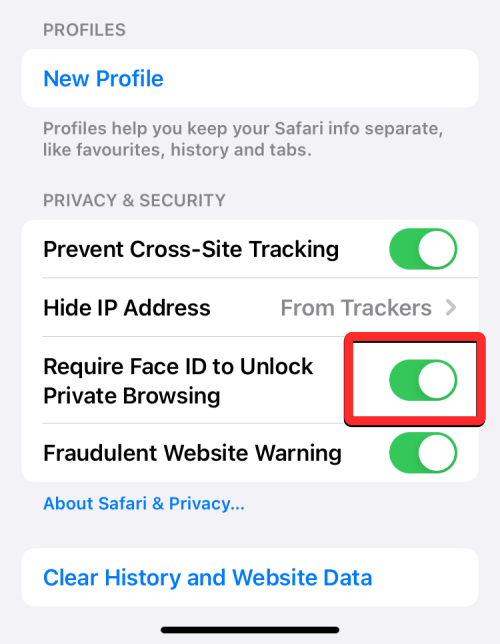 Safari kini akan mendayakan ciri baharu dan memintanya apabila anda membuka tab peribadi pada apl Anda menunjukkan wajah anda untuk pengimbasan Face ID
Safari kini akan mendayakan ciri baharu dan memintanya apabila anda membuka tab peribadi pada apl Anda menunjukkan wajah anda untuk pengimbasan Face ID
Cara Membuka Kunci Penyemakan Imbas Peribadi dengan Face ID pada Safari pada iPhone
Selepas mendayakan ciri "Memerlukan ID Wajah untuk Membuka Kunci Penyemakan Imbas Peribadi" dalam Tetapan, anda boleh melakukannya dengan Buka apl
Safaripada telefon anda untuk mencuba ciri ini
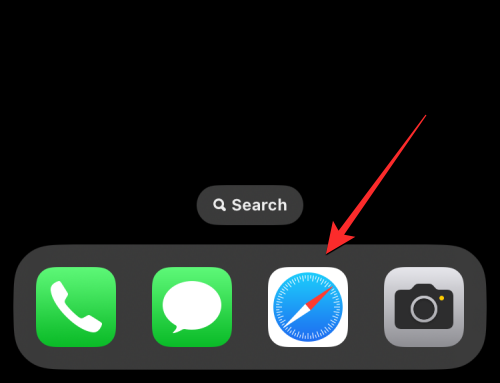 Dalam penyemak imbas Safari,
Dalam penyemak imbas Safari,
dari bar tab di bahagian bawah sehingga anda melihat semua buka tab
Apabila anda melihat tab aktif pada skrin anda, ketik tab "Peribadi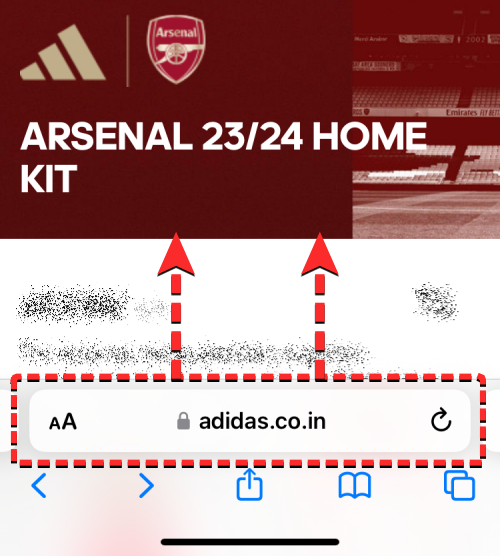 " di penjuru kiri sebelah bawah. atau leret dari kiri ke kanan pada bar bawah
" di penjuru kiri sebelah bawah. atau leret dari kiri ke kanan pada bar bawah
Ini akan membuka skrin penyemakan imbas peribadi Skrin akan muncul "Dikunci" seperti yang anda jangkakan Untuk meneruskan menyemak imbas secara peribadi, ketik
Buka kunci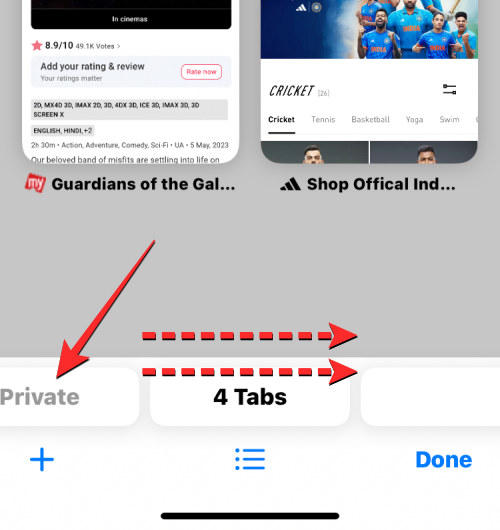
. kini akan menggesa anda untuk terus menggunakan pengimbas ID Wajah yang memerlukan akses kepada wajah anda
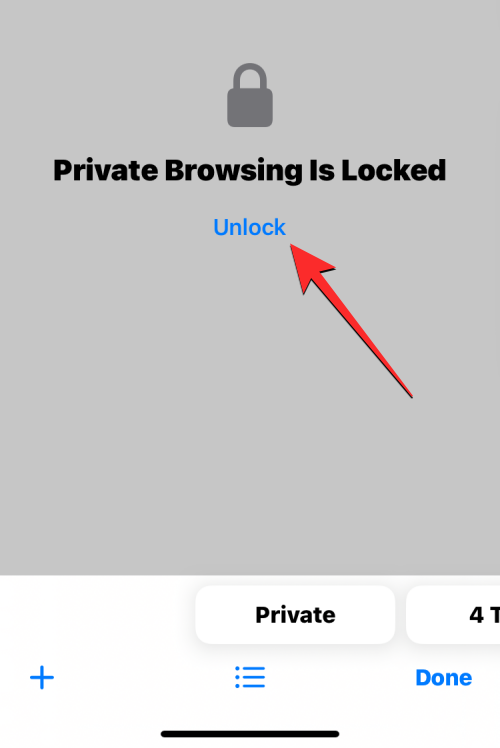
Setelah disahkan dengan Face ID, anda seharusnya melihat tab Penyemakan Imbas Peribadi sedia ada atau tab Privasi baharu pada skrin anda
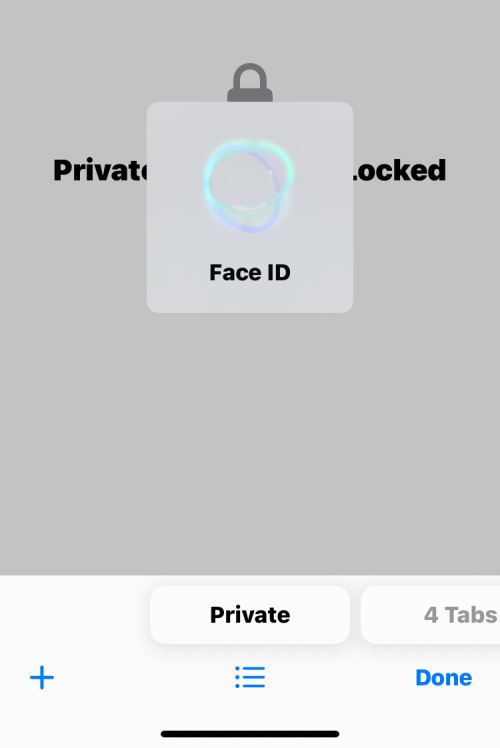
Kepada. kunci tab peribadi anda sekali lagi, anda boleh mengunci skrin iPhone atau bertukar kepada tab biasa dalam Safari
.Atas ialah kandungan terperinci iOS 17: Bagaimana untuk mendayakan Face ID dalam Safari pada iPhone untuk penyemakan imbas peribadi. Untuk maklumat lanjut, sila ikut artikel berkaitan lain di laman web China PHP!
Artikel berkaitan
Lihat lagi- 如何用原生JS实现tab选项卡的切换效果(附代码)
- 7 Pembetulan Jika Tab Pengurusan Kuasa Tiada dalam Pengurus Peranti
- ChatGPT Masa Lalu dan Masa Depan: Evolusi Kepintaran Buatan dan Privasi Data dalam Komunikasi Digital
- Bagaimana untuk melaksanakan pengekodan imej dan melindungi privasi pengguna dalam Vue?
- Panduan 2023: Cara Mematikan Mod Penyemakan Imbas Peribadi pada Safari iPhone

